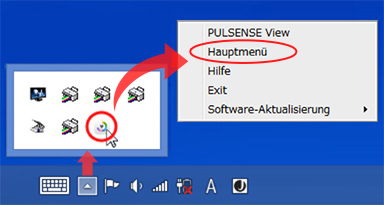FAQ
Ich kann den Flugzeugmodus nicht aktivieren
- Sie können den Flugzeugmodus nicht aktivieren, wenn es an Ihrem Arm befestigt ist
Bitte entfernen Sie das Gerät von Ihrem Arm und tippen Sie wiederholt auf die Oberseite der Haupteinheit, während die LED-Leuchten an den Seiten aufleuchten - Abhängig vom Status, wenn das Gerät von Ihrem Arm entfernt wird, kann es sein, dass der Flugzeugmodus nicht aktiviert werden kann, wenn das Gerät nicht feststellen kann, dass es entfernt wurde
Bitte stellen Sie sicher, dass der Sensorteil auf der Rückseite der Haupteinheit des Geräts (mit grünem Licht) mit den Lichtern nach oben zeigt. Wenn die LED-Leuchten auf beiden Seiten aufleuchten, fahren Sie fort, auf die Oberseite der Haupteinheit des Geräts zu tippen
【PS-500】Kann der „Berechne”-Bildschirm geändert werden?
- Der Bildschirm kann mit dem B-Knopf geändert werden
Der geänderte Bildschirm erscheint das nächste Mal, wenn Sie berechnen
Wie schalte ich die Hintergrundbeleuchtung bei der PS-500 ab?
- Warten Sie fünf Sekunden. Die Hintergrundbeleuchtung schaltet sich von selbst ab.
Kann ich bei der PS-500 das Zeitformat ändern?
- Sie können die Einstellung für die 12-/24-Stunden-Ansicht nicht auf dem Gerät ändern.
Bitte verbinden Sie das Gerät mit einem Smartphone oder einem PC, um die Einstellung zu ändern.
[Smartphone]
Verbinden Sie das Gerät mit Ihrem Smartphone.
1. Tippen Sie auf Einstellungen (Schraubenschlüssel-Symbol) > Konfiguration
2. Aktivieren Sie "24-Stunden-Ansicht"
* Deaktivieren, um von 24- auf 12-Stunden-Ansicht zu wechseln
3. Tippen Sie auf das Schraubenschlüssel-Symbol in der oberen linken Ecke
4. Warten Sie, bis die "verbinde"-Animation verschwindet
5. Drücken Sie A oder B auf dem Gerät; die neue Spracheinstellung wird angewendet.
[PC]
1. Starten Sie die WEB-App und melden Sie sich an
2. Klicken Sie auf Einstellungen (Schraubenschlüssel-Symbol) > Konfiguration > Zeit
3. Wählen Sie die gewünschte Zeitansicht und drücken Sie auf "Fertig"
4. Klicken Sie auf "Anwenden" am unteren Ende des Bildschirms
5. Setzen Sie das Gerät auf die Vorrichtung und verbinden Sie es mit dem PC
6. Nachdem Sie sichergestellt haben, dass die WEB-App gestartet wurde, entfernen Sie das Gerät und die Einstellung wird angewendet.
【PS-500】Das LCD-Display ist verschwunden
- Um Akku zu sparen, verschwindet das Display, wenn das Gerät nicht genutzt wird, beispielsweise wenn es auf dem Tisch abgelegt wird etc.
Das Display erscheint wieder, wenn das Gerät wieder benutzt wird, beispielsweise beim Transport etc. - Wenn der Akkustand unter eine bestimmte Grenze fällt, verschwindet das Display und alle Funktionen werden angehalten, um das Aufbrauchen des Akkus zu verhindern
Das Display erscheint wieder, wenn der Akku geladen wird
Wie Sie die Firmware aktualisieren
- 【Mit einem Smartphone】
Für diesen Vorgang muss Ihr Gerät mit Ihrem Smartphone gekoppelt werden.
① Tippen Sie auf Ihrem Smartphone auf das Symbol mit dem Schraubenschlüssel in der oberen linken Ecke der Pulsense-View-App.
② Tippen Sie auf "Geräteeinstellungen".
③ Scrollen Sie nach unten und tippen Sie auf "Firmware aktualisieren".
④ Setzen Sie Ihr Gerät in seine Ladestation.
※1:Es wird eine Fehlermeldung angezeigt, wenn das Gerät sich nicht im Lademodus befindet.
⑤ Tippen Sie auf "Start", um mit dem Update zu beginnen.
※2:Das Update dauert etwa 15 Minuten. Bitte nehmen Sie vor Ende des Vorgangs nicht das Gerät aus seiner Ladestation.
※3:Die blauen LEDs leuchten der Reihe nach auf, sobald alle Aktualisierungsdaten auf das Gerät heruntergeladen worden sind.
⑥ Wenn das Update abgeschlossen ist, wird die Meldung "Die Firmware ist aktualisiert worden" auf Ihrem Smartphone angezeigt. - 【Mit einem PC】
Sie können den PS-500 mit Hilfe eines PCs aktualisieren.
Für diesen Vorgang installieren Sie die PS-Uploader Software und melden sich an.
① Stecken Sie Ihr Gerät an sein Ladekabel und verbinden Sie es mit dem USB-Port Ihres PCs.
② Klicken Sie mit der rechten Maustaste auf das Pulsense-View-Symbol in der Taskleiste und klicken Sie auf "Main Menu".
※1:Das Pulsense-View-Fenster wird angezeigt.
③ Klicken Sie im neuen Fenster auf "Firmware aktualisieren".
※2:Bitte nehmen Sie vor Ende des Vorgangs nicht das Gerät aus seiner Ladestation.
※3:Die blauen LEDs leuchten der Reihe nach auf, sobald alle Aktualisierungsdaten auf das Gerät heruntergeladen worden sind.
④ Wenn das Update abgeschlossen ist, wird die Meldung "Die Firmware ist aktualisiert worden" auf dem Bildschirm angezeigt.
Wie kann ich die Firmware-Version meiner Pulsense in Erfahrung bringen?
- Wenn Ihr Gerät mit einem Smartphone verbunden ist, können Sie es in der App kontrollieren.
1. Tippen Sie auf Einstellungen (Schraubenschlüssel-Symbol) > Geräte-Einstellungen
2. Die aktuelle Version wird am unteren Ende des Bildschirms angezeigt - Bei der PS-500 können Sie die Versionsnummer auch auf der Geräteanzeige sehen.
1. Tippen Sie zweimal auf die Anzeige.
2. Drücken Sie Knopf B, bis Sie das System-Menü sehen, und dann den Knopf A.
3. Drücken Sie den Knopf B, bis Sie den Eintrag Version sehen, und dann wieder den Knopf A. Jetzt wird die Versionsnummer angezeigt.
Kann ich die Stärke der Vibration bei meiner Pulsense einstellen?
- Nein. Die Stärke der Vibration lässt sich nicht ändern. Sie können die Vibration aber über die PULSENSE-View-App oder das Webportal ganz abstellen.
Die Vibration setzt nicht ein, obwohl mein Puls bei Aktivität die Untergrenze der Zone überschritten hat
- Damit das Gerät während des Trainings vibriert, muss es erkennen, dass Sie "trainieren".
Wenn das Gerät eine stetige Beschleunigung erkennt (z. B. Armbewegungen beim Gehen), wechselt es in den "Trainings"-Modus und die Vibration wird aktiviert.
Wenn Ihr Arm sich nicht bewegt (wenn Sie zum Beispiel gerade erst am LCD-Bildschirm anfangen), wird das Gerät noch nicht in den "Trainings"-Modus wechseln und die Vibration wird nicht aktiviert.
Die Vibration setzt nicht ein, obwohl mein Puls die Untergrenze nach dem Training unterschreitet
- Die Vibration ist so eingestellt, dass sie einsetzt, um Ihnen mitzuteilen, dass Sie innerhalb der Zone trainieren
Sie setzt ein, um Sie dazu zu anzuspornen, Ihre Trainingsintensität zu steigern, wenn Sie die Untergrenze beim Training unterschreiten
Wenn Sie jedoch nicht trainieren, kein Bedarf besteht, die Trainingsintensität zu steigern und keine Bewegung besteht, wie etwa beim Ausruhen nach dem Training etc.,
so setzt sie nicht ein, auch wenn Sie die Untergrenze unterschreiten
Kann ich die Helligkeit der LED-Anzeige ändern?
Nein, die LEDs lassen sich nicht ändern. Sie können sie aber über die PULSENSE-View-App ganz abschalten. Zum Abschalten tippen Sie auf das Symbol oben links, dann auf Geräteeinstellungen, LED und anschließend auf Aus.
Bitte beachten: Um zum Hauptdisplay zurückzukehren, tippen Sie auf das Symbol oben links und dann auf Ihren Benutzernamen.
Die LED leuchtet nicht auf
- Ist Ihre LED-Einstellung auf "AUS"?
[PS-500]
・Schalten Sie die LED-Einstellung über die Smartphone-App oder das Gerätemenü auf "EIN".
[PS-100]
・Schalten Sie die LED-Einstellung über die Smartphone-App auf "EIN".
・Wenn Ihr Puls niedrig ist, schaltet sich die LED aus.
Wenn die LED sich einschaltet, wenn Sie auf den Bildschirm tippen, funktioniert sie korrekt.
・Wenn sie nicht aufleuchtet, wenn Sie den Bildschirm tippen, überprüfen Sie, ob der Pulssensor blinkt.
Wenn der Pulssensor nicht aufleuchtet, liegt dies höchstwahrscheinlich am niedrigen Batteriestand. Bitte laden Sie Ihr Gerät.
・Wenn die LED nach dem Aufladen des Geräts nicht aufleuchtet, senden Sie es bitte an das Reparatur-Center.
Nichts geschieht, wenn ich das Gerät antippe
- [PS-500]
・Das Gerät reagiert entsprechend auf Berührungen des Bildschirms, wenn Sie ihn antippen. Tippen Sie stärker als Sie dies bei einem Smartphone tun würden.
* Es unterscheidet sich von Touch-Panels, die für Smartphones und andere Geräte benutzt werden.
・Ist das Gerät AUS? Drücken Sie den Knopf, um das Gerät EINzuschalten, tippen Sie dann auf den Bildschirm.
・Sind die Batterien des Geräts leer? Wenn Sie den Pulssensor nicht sehen, laden Sie bitte das Gerät.
・Wenn das Problem nach dem Aufladen des Geräts weiterhin besteht, senden Sie es bitte an das Reparatur-Center. - [PS-100]
・Das Gerät reagiert entsprechend auf Berührungen des Bildschirms, wenn Sie ihn antippen. Tippen Sie stärker als Sie dies bei einem Smartphone tun würden.
* Es unterscheidet sich von Touch-Panels, die für Smartphones und andere Geräte benutzt werden.
・Sind die Batterien des Geräts leer? Wenn Sie den Pulssensor nicht sehen, laden Sie bitte das Gerät.
・Wenn das Problem nach dem Aufladen des Geräts weiterhin besteht, senden Sie es bitte an das Reparatur-Center.
Meine Pulsense reagiert nicht, wenn ich darauf tippe. Was kann ich tun?
- Versuchen Sie Folgendes:
- ・Vergewissern Sie sich, dass Sie kräftig auf die Geräteanzeige (bei der PS-500) bzw. auf die LED-Leiste (bei der PS-100) tippen.
- ・Vergewissern Sie sich, dass der Akku geladen ist. Sehen Sie auf die Rückseite der Uhr bzw. des Armbands. Wenn der Akku geladen ist, leuchtet der grüne Pulssensor. Bei der PS-500 drücken Sie den Knopf A, um das Licht am Pulssensor zu sehen.
Sollten diese Schritte nicht helfen, kontaktieren Sie bitten den Epson Kundenservice.
Kann ich über Anrufe und Textnachrichten auf meinem Smartphone benachrichtigt werden?
- Sie können es über die Benachrichtigungs-Einstellungen in Ihrer Smartphone-App EIN-/AUSschalten. Schalten Sie Bluetooth EIN und stellen Sie sicher, dass die Geräte im Kopplungsmodus sind.
[PS-500]
・Sie können es kontrollieren, indem Sie die Vibration und die Bildschirmanzeige benutzen
・Wenn die Vibrationseinstellung AUS ist, können Sie sie nur auf der Bildschirmanzeige sehen
[PS-100]
・Sie können es kontrollieren, indem Sie die LED oder die Vibration benutzen
・Wenn die LED/Vibration AUS ist, funktioniert die Benachrichtigung nicht, selbst wenn Benachrichtigungen EINgeschaltet sind.
Sie müssen die Einstellungen auch auf Ihrem Smartphone-OS anwenden
[iOS-Einstellungen]
1. Tippen Sie auf das Einstellungs-Symbol
2. Tippen Sie auf "Benachrichtigung" und aktivieren Sie "Telefon" "Mail" "Kalender" und "Benachrichtigung erlauben"
[Android-Einstellungen]
1. Tippen Sie auf das Einstellungs-Symbol
2. Tippen Sie auf Sicherheit
3. Tippen Sie auf Zugriff auf Benachrichtigungen
4. Wählen Sie PULSENSE und erlauben Sie den Zugriff.
* Menüpunkte können je nach Gerät abweichen
Ich erhalte keine Benachrichtigungen über Anrufe/Textnachrichten auf mein Smartphone
- Sie können es über die Benachrichtigungs-Einstellungen in Ihrer Smartphone-App EIN-/AUSschalten. Schalten Sie Bluetooth EIN und stellen Sie sicher, dass die Geräte im Kopplungsmodus sind.
[PS-500]
・Ist Ihre Vibrations-Einstellung AUS? Wenn die Vibration ausgeschaltet ist, können Sie sie nur auf der Bildschirmanzeige sehen.
[PS-100]
・Ist Ihre LED-/Vibrations-Einstellung AUS?
・Wenn die LED/Vibration AUS ist, funktioniert die Benachrichtigung nicht, selbst wenn Benachrichtigungen EINgeschaltet sind.
Sie müssen die Einstellungen auch auf Ihrem Smartphone-OS anwenden
[iOS-Einstellungen]
1. Tippen Sie auf das Einstellungs-Symbol
2. Tippen Sie auf "Benachrichtigung" und aktivieren Sie "Telefon" "Mail" "Kalender" und "Benachrichtigung erlauben"
[Android-Einstellungen]
1. Tippen Sie auf das Einstellungs-Symbol
2. Tippen Sie auf Sicherheit
3. Tippen Sie auf Zugriff auf Benachrichtigungen
4. Wählen Sie PULSENSE und erlauben Sie den Zugriff.
* Menüpunkte können je nach Gerät abweichen
Ich erhalte Benachrichtigungen, obwohl ich keine neuen Nachrichten habe
- Wenn Textnachrichten nicht gelesen werden, nachdem Sie erhalten werden, erhalten Sie jedes Mal eine Benachrichtigung, wenn Sie sich mit Bluetooth verbinden
Benachrichtigungen hören auf, wenn die Nachricht gelesen wird
Ich erhalte Benachrichtigungen, obwohl ich keine neuen Anrufe habe
- Wenn Benachrichtigungen über verpasste Anrufe nicht aufgerufen werden, nachdem Sie erhalten werden, erhalten Sie jedes Mal eine Benachrichtigung, wenn Sie sich mit Bluetooth verbinden
Benachrichtigungen hören auf, wenn Sie Ihre verpassten Anrufe aufrufen
Kann die Zeit eingestellt werden?
- Die Uhrzeit kann nur von einem Smartphone oder einem Rechner aus eingestellt werden.
Sie können die Uhrzeit nicht direkt am Produkt einstellen.
Wenn die Uhrzeit gleich nach dem Kauf nicht stimmt oder während der Benutzung falsch angezeigt wird, können Sie die richtige Uhrzeit einstellen, indem sie der unten stehenden Anleitung folgen.
【Die Uhrzeit mit einem Smartphone einstellen】
※Bitte führen Sie diese Schritte aus, nachdem Sie die das Produkt mit dem Smartphone verbunden haben.
① Berühren Sie das Icon von PULSENSE. Die Synchronisation startet sofort.
② Sobald die Synchronisation abgeschlossen ist, wird die Uhrzeit auf die aktuelle Zeit eingestellt.
Falls die Synchronisation nicht automatisch startet, führen Sie bitte die folgenden Schritte durch.
a)Schalten Sie in dem Bereich, in dem die Zeit angezeigt wird, auf Echtzeit HR um.
b)Drücken Sie den Synchronisationsbutton in der oberen rechten Ecke der Messanzeige.
c)Sobald die Synchronisation abgeschlossen ist, ist die aktuelle Uhrzeit eingestellt.
【Die Uhrzeit über den Computer einstellen (PS-500)】
※Bitte führen Sie diese Schritte aus, nachdem Sie den PS Uploader installiert und sich eingeloggt haben.
① Setzen Sie die PS-500 in die Basisstation und verbinden Sie diese über ein USB-Kabel mit dem Rechner.
② Wenn Sie den Webbrowser öffnen, wird automatisch die aktuelle Uhrzeit eingestellt.
Kann der Alarmton eingestellt werden?
- Es gibt keine tonbasierte Alarm-Funktion
Es gibt nur Vibrationsalarm
Gibt es eine Alarmfunktion zum Aufwecken?
- Die Alarmfunktion basiert auf Vibration, nutzen Sie sie deshalb bitte, während das Gerät sich an Ihrem Körper befindet
- Sie können einen Weckalarm über die Web-/Smartphone-App einstellen
Nachdem Sie den Ruhezustand (schlafen) festgesetzt haben, können Sie die Zeit festlegen, nach der der Alarm einsetzen soll (0-60 Min.)
*Von einer Stunde vor der eingestellten Zeit bis zur eingestellten Zeit
Der Weckalarm funktioniert nicht
- Wenn der Akkustand unter eine bestimmte Grenze fällt, wird die Zeitfunktion angehalten, um Akku zu sparen
Der Weckalarm funktioniert nicht mehr, wenn die Zeitfunktion angehalten wird
Der Weckalarm funktioniert wieder, wenn Sie eine Verbindung zur Smartphone- oder Computer-App herstellen, nachdem das Gerät geladen wurde, und die Zeit wird angepasst, um die aktuelle Zeit darzustellen
Ich benutze auch RUNSENSE/M-Tracer
Ich möchte nur mein PULSENSE-Konto löschen,
Aber was sollten ich dazu tun?
- Es ist nicht möglich, einen einzelnen Dienst von Ihrem Konto zu löschen
Bitte beachten Sie, dass Sie keinen dieser Dienste mehr nutzen können, wenn Sie Ihr Konto löschen
Wie kann ich die verbrannten Kalorien berechnen?
- Der Kalorienverbrauch variiert, abhängig davon, ob die Pulsmessung EIN oder AUS ist.
[Pulsmessung EIN]
Der Wert wird anhand des Pulses und der Aktivität (ermittelt über die zu bestimmende Beschleunigung) berechnet
Kalorienverbrauch = Puls x Aktivität x Koeffizient + Grundumsatz
[Pulsmessung AUS]
Der Wert wird anhand des Gewichts und des Schrittmessers berechnet.
Kalorienverbrauch = Gewicht x Distanz + Grundumsatz
Was ist die Fehlerspanne der verbrannten Kalorien?
- Es kann zu Abweichungen kommen, wenn ein Messinstrument (Lufteintritt-Analysegerät) für den Standard-Kalorienverbrauch verwendet wird.
[Pulsmessung EIN]
+/- 1. 0 %
[Pulsmessung AUS]
+/- 20 %
Wie misst die Pulsense Schritte und Strecken, wenn ich mit dem Rad fahre?
- Wenn Sie gehen, laufen oder mit dem Rad fahren, verwendet die Pulsense die Bewegungen Ihres Arms, um einen Schritt zu erkennen. Beim Radfahren kann es aber auch vorkommen, dass es Schritte aufgrund von Erschütterungen durch die Straße zählt.
- Die Strecke wird aus Ihrer Schrittlänge und der Anzahl der Schritte berechnet. Wenn Sie mit dem Rad fahren, gibt es keine Schrittlänge, also ist die Berechnung nicht genau.
Wie wird die Anzahl der Schritte gemessen?
- Die Bewegungen Ihrer Arme werden erkannt und mit einem Bewegungssensor gemessen
Die Anzahl der Schritte wird nicht gezählt, wenn Ihre Arme unregelmäßige Bewegungen machen, beispielsweise wenn Sie am Schreibtisch arbeit etc. - Schritte können gezählt werden, wenn unregelmäßige Armbewegungen andauern (Bewegungen ähnlich wie beim Laufen etc.)
Beispiele: Zähneputzen, Haare föhnen etc. - Schritte werden nicht gezählt, selbst wenn Sie gehen, wenn der Arm, an dem das Gerät befestigt ist, keine Bewegungen macht
Ist der Pedometer korrekt?
- Die Genauigkeit beim Laufen oder Gehen ist gleich oder besser als die Messung anderer Firmen
- Schritte können gezählt werden, wenn unregelmäßige Armbewegungen andauern (Bewegungen ähnlich wie beim Laufen etc.)
Beispiele: Zähneputzen, Haare föhnen etc. - Die Genauigkeit beim Laufen oder Gehen ist gleich oder besser als die Messung anderer Firmen
- Die gemessenen Schritte werden ungenau, wenn Sie gehen ohne Ihre Arme zu bewegen oder Ihre Beine und Hüfte beispielsweise wegen Transport von schwerem Gepäck kaum bewegen etc.
Was geschieht mit den Schritten/Distanz wenn ich Fahrrad fahre?
- Die Anzahl der Schritte wird berechnet anhand der regelmäßigen Bewegungen Ihrer Arme (Beschleunigungsänderungen) beim Gehen/Rennen
Daher werden Schritte nicht gezählt, wenn Sie Fahrrad fahren und Ihre Arme dabei keine regelmäßigen Bewegungen machen
Schritte können gezählt werden, wenn Bewegung durch Schlaglöcher etc. vom Gerät als regelmäßige Bewegung interpretiert werden - Die Distanz wird anhand der Anzahl der Schritte und Ihres Fortschritts aus Ihren Profilinformationen berechnet
Die Distanz wird nicht korrekt berechnet, wenn Sie ein Fahrrad fahren, da die Anzahl der Schritte nicht korrekt gezählt werden können
Kann ich gemessene Daten über ein Social-Media-Gerät teilen?
- Sie können Daten über Facebook und Twitter teilen
【Von der Smartphone App】
Tippen Sie auf die obere rechte Ecke auf dem Bildschirm (der Pfeil, der zum Quadrat zeigt) und wählen Sie, wo sie teilen möchten
【Von der Web-App】
Klicken Sie auf das Icon (Facebook, Twitter) in der oberen rechten Ecke des Bildschirms und teilen Sie
Ich habe die Einstellungen zum Teilen vorgenommen, aber meine Beiträge erscheinen nicht
- Die Einstellung wird angewendet, wenn das Gerät verbunden wird.
1. Aktivieren Sie die Benachrichtigung über den "Geräte-Einstellungen"-Bildschirm (mit Smartphone synchronisieren)
2. Tippen Sie auf den Pfeil in der oberen linken Ecke des Bildschirms
3. Wenn die "verbinde"-Animation endet, werden die Einstellungen auf dem Gerät angewendet.
Kann ich mein Konto löschen?
- Sie können Ihr Konto nicht über die Smartphone-App löschen
Sie können Ihr Konto über die Konto-Einstellungen in der Web-App löschen - Wenn Sie RUNSENSE und M-Trace benutzen, werden diese Konten ebenfalls gelöscht. Bitte überprüfen Sie dies, bevor Sie Ihr Konto löschen.
Bezüglich der Vereinbarkeit mit MapMyFitness
- Wenn Sie Fragen zur App haben, z. B. über die Anzeige verschiedener Arten von Daten, informieren Sie sich bitte bei Under Armour unter der folgenden URL.
- HP: http://www.mapmyfitness.com/
Welche Art von Daten wird in MapMyFitness angezeigt?
- PULSENSE View überträgt folgende Daten.
Die angezeigten Daten können durch die Einstellungen in MapMyFitness verschieden sein.
① Daten bezüglich des Trainings.
Startzeitpunkt des Trainings, Kalorienverbrauch, Dauer des Trainings, Anzahl der Schritte, Distanz und Herzfrequenz.
※Training
【PS-100】
Die Zeit zwischen dem Anlegen der PS-100 und dem Entfernen wird als einzelnes Training angesehen.
【PS-500】
Der Zeitabstand zwischen Aktivierung des Pulsmessgeräts und Deaktivierung durch Tastendruck gilt als einzelne Trainingeinheit.
② Daten bezüglich des Schlafs.
Zeit des Zubettgehens, Aufwachzeit, leichter Schlaf und tiefer Schlaf.